Windows 10は起動パスワードをどのように解析しますか? 多くの人は、システムセキュリティを守るためにログインパスワードを設定します。ほとんどのWin10ユーザーは、管理者または自分で作成したアカウントであるローカルアカウントを使用します。パスワードを設定すると、それを忘れてしまった場合、システムに入らないです。
以前のXPシステム、Win7システムでは、アカウントのログインパスワードを忘れても、非常にうまく解決できます。 しかし、WIN10を使用している場合、ログインパスワードを忘れると、解決するのが難しくなります。Windowsパスワードを忘れてもご心配しないでください、次にWindowsパスワードをクラックするための無料ソフトウェア3つを紹介します。
Hash Suiteは、無料のパスワードのリカバリおよび検証ソフトウェアです。ご存じのとおり、Windows 10のローカルパスワードはレジストリにハッシュ値として保存されます。 Windowsユーザーパスワードのハッシュを抽出すると、Hash Suiteを使用してWindows 10のパスワードを解除できます。
ステップ 1: 無料バージョンのHash Suiteをダウンロードし、zipファイルをフォルダーに解凍します。フォルダーを開き、64ビットオペレーティングシステムの場合はHash_Suite_64を選択し、32ビットオペレーティングシステムの場合はHash_Suite_32を選択してソフトを起動してください。
ステップ 2: ハッシュ値をインポートします。 [インポート]> [ローカルアカウント]をクリックしてください。この手順により、PCにあるすべてのアカウントのハッシュが読み込まれます。
ステップ 3 : Hash Suiteには、辞書と暴力によるハッシュをクラックするオプションもありますが、有料で使用可能です。 そのため、その代わりに無料のオンラインサービス(CrackstationおよびOnlineHashCrack)を使用してハッシュを解読しましょう。 これらのサイトは、事前に計算されたハッシュテーブルまたは辞書を合わせてハッシュを解読します。
ステップ4 : パスワードが正常に解析されると、ソフトウェアインターフェイスに通常のパスワードが表示されます。 パスワードを記録し、コンピューターを再起動し、このパスワードを使用してログインしてください。
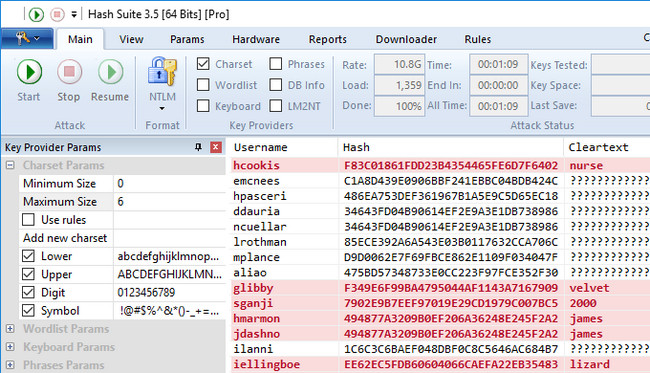
Hash Suiteは、より簡単なパスワードをクラックするように設計されており、無料で時間もかかりません。複雑なパスワードや長いパスワードだったら、パスワードをリカバリするのに数週間から数か月かかることがあります。この時、Hast Suiteは最適な選択ではないに違いないです。
複雑なパスワードならば、Windows パスワードのリカバリソフトを使った方がいいです。 どんなに複雑なパスワードにも、短時間で解除でき、そんなに時間かからないです。また、ソフトウェアインターフェースは比較的シンプルで、他のソフトウェアをダウンロードしたり使用したりする必要はありません。
上のボタンをクリックして、exeファイルをコンピューターにダウンロードします。 ダブルクリックしてソフトを開き、ソフトウェアのプロンプトに従ってインストールしてください。 完了すると、ソフトウェアが自動的に開きます。
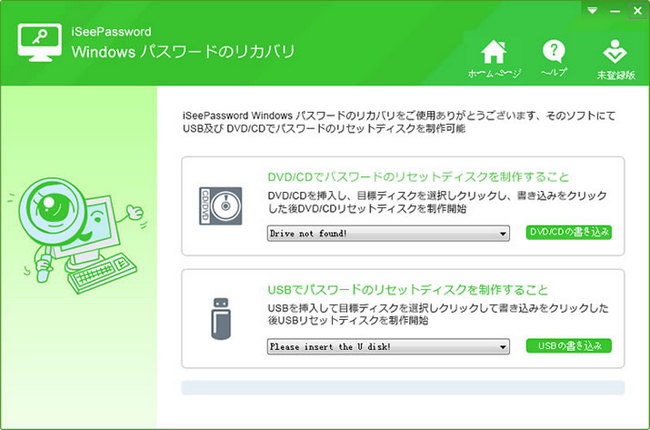
Uディスクをコンピューターに挿入し、[USBの書き込み]をクリックします。 この時、Windows 10パスワードの解除ソフトはUSBに書き込まれます。 Uディスクを取り出して、ロックを解除するWindows 10コンピューターを挿入してください。
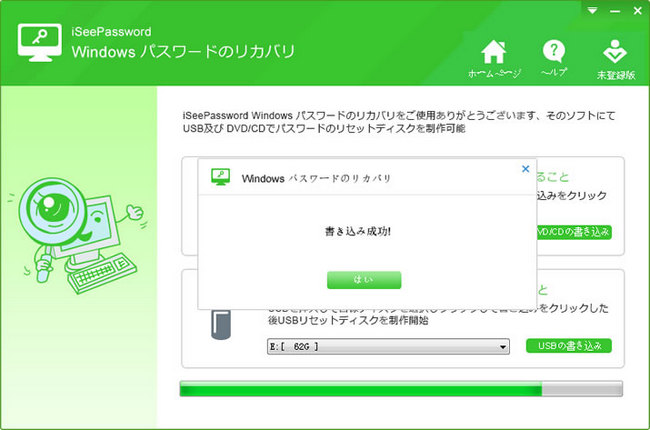
他のコンピューターで起動ディスクを作成した後、パスワードを忘れたwin10コンピューターにUディスクを挿入します。コンピューターを起動したら、F12 / F11 / Escなどのショートカットキーを押してブートメニューを呼び出し、Uディスクからコンピューターを起動してください。
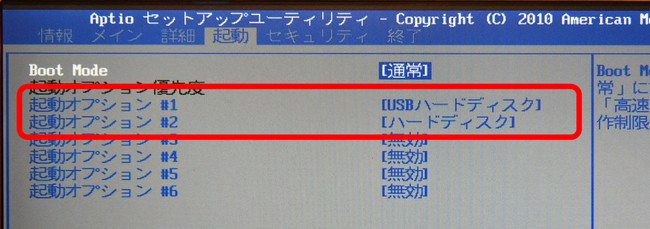
USBディスクシステムを入ると、この時すべてのユーザーリストが一覧表示され、ユーザーを選択して[パスワードのリセット]をクリックしてください。ポップアップパスワードリセットダイアログボックスは、パスワードが削除されたことを示します。最後にコンピューターを終了して再起動します。再起動後、システムはディスクチェックを実行し、パスワードが正常に解読されます。
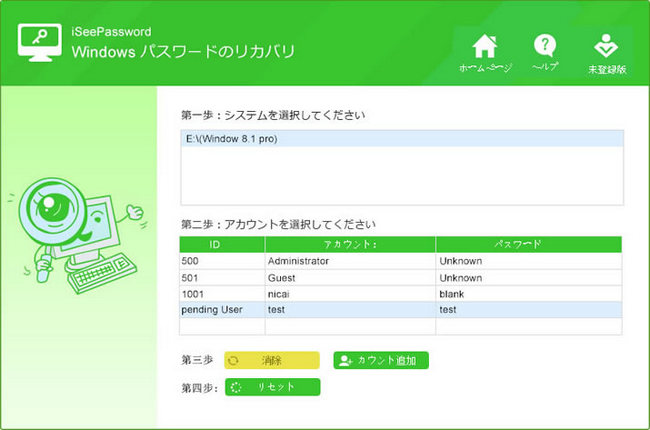
上述はWindows10ログインパスワードを解決する方法です。ローカルアカウントのパスワードを忘れた場合は、上記の方法を使用してパスワードを解読できます。
Windows 10のログインパスワードを忘れましたか?この場合、インターネットアクセスとTrinity Rescue Kitソフトウェアを備えたコンピューターがあれば、Linuxを使用してWindowsログインパスワードをリセットできます。 Trinity Rescue Kitは、Windowsの問題を修正するために作成されたLinuxバージョンです。Windowsログインパスワードのリセット以外に、ウイルススキャン、フルバックアップ、削除されたファイルのリカバリ、削除されたパーティション情報のリカバリもできます。下記にて主に Windowsログインパスワードをリセットする機能を紹介します。
ステップ 1: サイズが約150MBのTrinity Rescue KitのISOファイルをダウンロードします。 次に、ダウンロードしたISOをUSBに書き込み、起動ディスクを作成します。
ステップ 2: 次に、USBをパスワードをリセットする必要なWindowsホストに挿入し、システムを再起動してください。それに、起動時にBIOSで「USBでシステムを起動」を選択して、Trinity Rescue Kitの起動画面が表示されます。
ステップ 3 : 上キーと下キーを使用して「Windows password resetting」を選択し、Enterキーを押してください。
ステップ4 : パスワードをリセットする必要があるのアカウントを選択し、インターフェースのプロンプトに従ってユーザーパスワードのクリアまたは編集を選択します。完了すると、Uディスクを取り外し、コンピューターを再起動してコンピューターのロックを解除します。
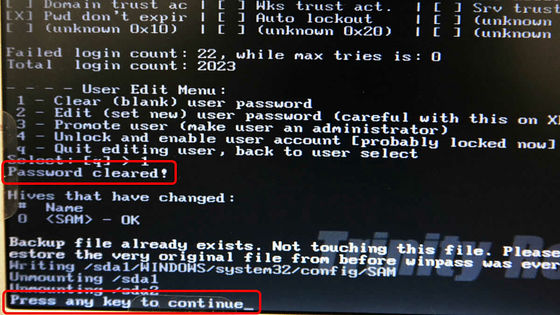
上記の方法を使用してWin10のアカウントのログインパスワードを解決方法は、複雑とみられますが、実際には5分だけかかります。正しい方法で問題を迅速に解決できます、しかし、間違った方法は簡単なことを複雑にします。だから、方法を共有する前に自分で試す必要があります。ある方法は役に立つかどうかをちゃんと確認してから共有した方がいい、信頼できない方法では問題を解決できない、しかも時間を無駄にします。